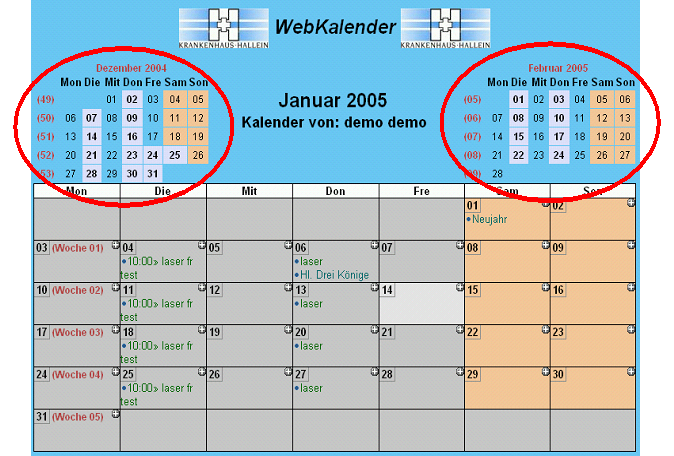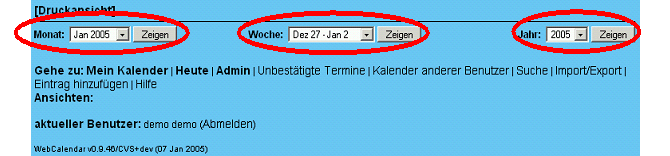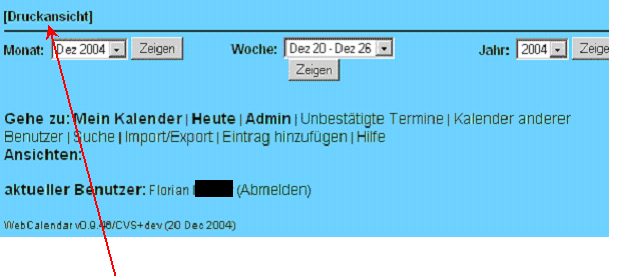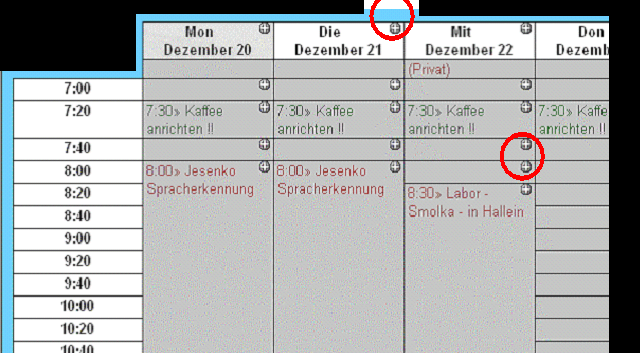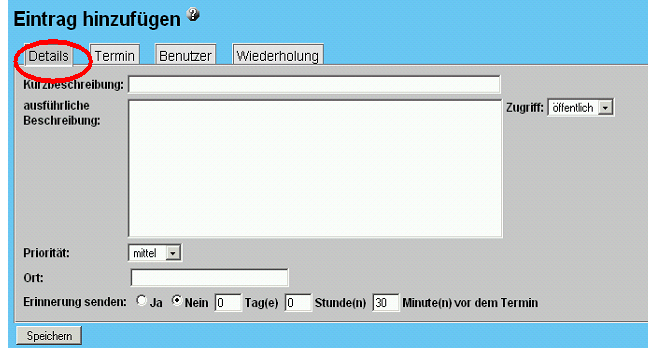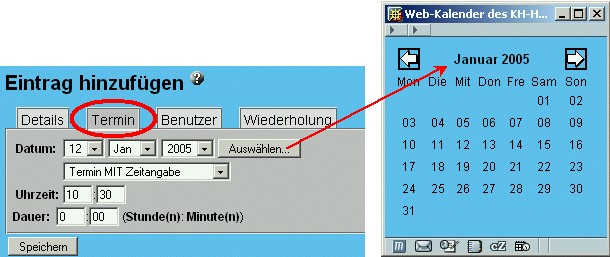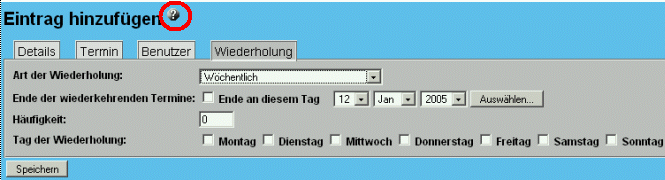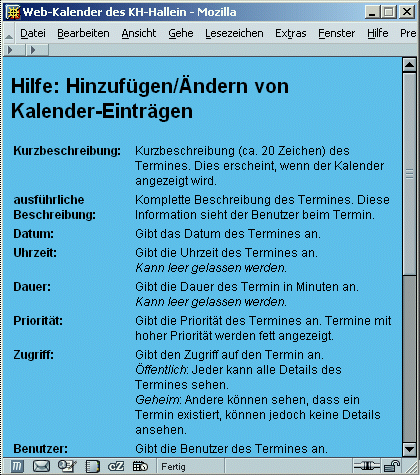Willkommen im WebKalender!
Sie können ihren WebKalender von jedem
Computer aus erreichen, der an das Internet angeschlossen ist.
Der WebKalender bietet ihnen folgende Möglichkeiten:
-
-
- Erstellen Sie Einträge für den öffentlichen Kalender
- Erstellen Sie Einträge für mehrere Personen, Sie mit eingeschlossen
- Sehen Sie sich die Einträge anderer Baenutzer an
- Suchen Sie nach Einträgen
- Erhalten Sie e-Mail Erinnerungen für Einträge
- Exportieren Sie Einträge an andere Geräte (z.B. an ein Palmbook)
- Erstellen Sie Einträge für den öffentlichen Kalender
-
Dieses Tutorial ist eine Anleitung für Ihren WebKalender.
Es ist
empfehlenswert den WebKalender während des Tutorials zu verwenden.
Nach erfolgreichem Aufruf des WebKalenders sehen Sie ein ähnliches
Fenster:
Oberhalb des Kalenders befinden sich links und rechts eine Monatsübersicht. Sie können diese anklicken um zu einem bestimmten Monat zu gelangen. Zusätzlich ist der heutige Tag (in diesem Beispiel der 14. Dezember) in einem helleren Grau hinterlegt. Die roten Zahlen in Klammern (links davon) zeigen die jeweilige Woche an (welche auch angeklickt werden können).
Am unteren Seitenrand können Sie außerdem eine Monats-, Wochen- oder Jahresansicht auswählen, indem Sie in einem Feld einen Wert auswählen und dann auf „Zeigen“ klicken.
Das Menü
Am unteren Seitenrand befindet sich immer das folgende Menü:
Der Link „Druckansicht“ erzeugt einen temporären Kalender, der nur zum Drucken geeignet ist.
Mein Kalender/Heute – Funktioniert wie ein “Home”-Link auf einer Webseite. Egal wo sie sich befinden, immer wenn sie auf diese Verknüpfung klicken, kommen Sie zurück zu Ihrem Hauptkalender.
Unbestätigte Termine sind Einträge von beliebigen Personen für den öffentlichen Kalender. Einträge die von Ihnen erstellt wurden, werden solange nicht im Kalender angezeigt, bis diese vonm Administrator genehmigt werden.
Eintrag hinzufügen – Die am meisten verwendete Funktion im
WebKalender.
Verwenden Sie diese Funktion um Einträge in Ihrem oder
einem anderen Kalender hinzuzufügen.
Eine einfachere Methode neue Einträge zu erstellen ist es, auf eines der kleinen Plus-Symbole, bzw. den Text "Neuer Eintrag" im Kalender zu klicken:
Einen Termin ohne Zeit erstellen Sie durch klicken auf ein „Plus“, bzw. den Text "Neuer Eintrag" oben über den Tagen. Durch das Anklicken dieses Symbols wird automatisch das richtige Datum und die richtige Uhrzeit eingetragen.
Das Fenster für neue Einträge öffnet sich:
Der dunkelgrau hinterlegte Bereich ist jeweils der aktuelle, wie in diesem Fall z.B. „Details“.
Kurzbeschreibung: Dieser Eintrag wird in Ihrem Kalender angezeigt. Die Beschreibung sollte kurz und verständlich sein, um sich auch später noch auszukennen.
ausführliche Beschreibung: Diese Information wird durch öffnen des Kalendereintrags angezeigt.
Priorität: Hier können Sie die Priorität des Eintrages festlegen. Je nachdem welche Priorität Sie festlegen, verändert sich auch die Darstellung (Schrift) der Einträge. Diese Einstellung ist optional und muss nicht verwendet werden.
Ort: Hier können Sie einen Ort eintragen, an dem der Termin stattfindet.
Erinnerung senden: Eine sehr nützliche Funktion des WebKalenders ist es, Erinnerungen zu senden. Dazu müssen Sie nur „Ja“ auswählen und bei Tag(e), Stunde(n) und Minute(n) die von Ihnen gewünschten Werte eintragen.
Zugriff: Hier können Sie die
Zugriffsrechte festlegen. Falls
Sie einen persönlichen Termin eintragen möchten, wählen Sie „privat“
aus, ansonsten „öffentlich“.
Unter „Termin“ können Sie den Datums- bzw. Uhrzeitbereich festlegen.
Kategorie:
Hier können Sie eine Kategorie aus den vordefinierten Werten
auswählen. In dieser Kategorie wird der neu angelegte Termin
gespeichert.
(hier nicht abgebildet)
Datum: Das heutige Datum ist immer der Standardwert. Ein anderes Datum können sie entweder direkt in die jeweiligen Felder eintragen oder durch einen Klick auf „Auswählen“ aussuchen. Es öffnet sich ein Mini-Kalender. In diesem Kalender brauchen Sie nur den Tag des Termins durch einen Klick auf das Datum auswählen.
Uhrzeit: Hier können Sie die Uhrzeit des Termins festlegen. In das erste Eingabefeld werden die Stunden und in das zweite die Minuten eingetragen.
Dauer: Hier können Sie die Dauer des Termins festlegen. In das erste Eingabefeld werden die Stunden und in das zweite die Minuten eingetragen.
| |
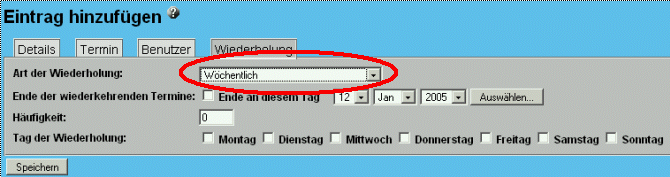
Unter der Registerkarte „Wiederholung“ können Sie festlegen ob ein Eintrag nach einer bestimmten Regel wiederholt werden soll.
Art der Wiederholung: Es stehen folgende Optionen zur Auswahl:
-
-
- Keine – Für Termine, die nur ein einziges Mal anstehen
- Täglich – Für Termine, die sich täglich wiederholen (bis an ein bestimmtes Datum)
- Wöchentlich – Für Termine die einmal, oder mehrmals pro Woche - bis an ein bestimmtes Datum - sind.
- Monatlich (tagesorientiert) – Für Einträge die jedes Monat an einem bestimmten Tag auftreten (z.B. eine Besprechung am dritten Dienstag jedes Monats)
- Monatlich (datumsorientiert) – Für Einträge die jedes Monat an einem bestimmten Datum auftreten (z.B. ein Meeting am 14. jedes Monats)
- Jährlich – Für Termine die jedes Jahr am selben Tag sind (z.B. Feiertage usw.)
-
Ende der wiederkehrenden Termine: Wichtig! Wenn sich Ihr Eintrag wiederholt, müssen Sie ein Enddatum eingeben. Sie können das Datum entweder eintippen oder über „Auswählen“ in einem Mini-Kalender den Tag auswählen.
Tag der Wiederholung (für: Wöchentlich): Bei wöchentlichen Terminen werden hier die Tage der Wiederholung ausgewählt. Wenn Sie z.B. einen Termin am Dienstag und Donnerstag haben, wählen Sie einfach diese beiden Tage aus.
Häufigkeit: Hier können Sie festlegen, wie oft der Termin wiederholt wird.
Wenn Sie fertig sind klicken Sie unten auf „Speichern“, um Ihren Termin in den Kalender einzutragen!
Um fortzufahren klicken Sie auf “Mein
Kalender” unten im Menü.
Zusätzliche Hilfe erhalten Sie generell, in dem Sie auf das Fragezeichen klicken:
Dort finden Sie dann kurze Beschreibungen der einzelnen Funktionen: